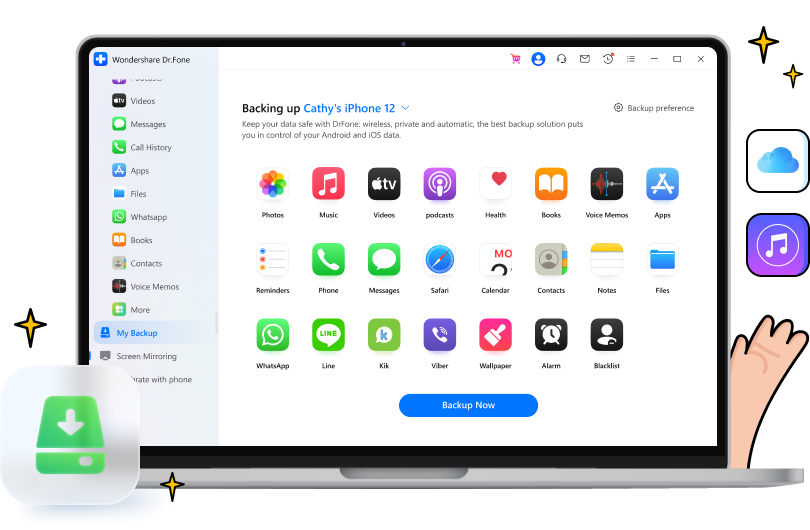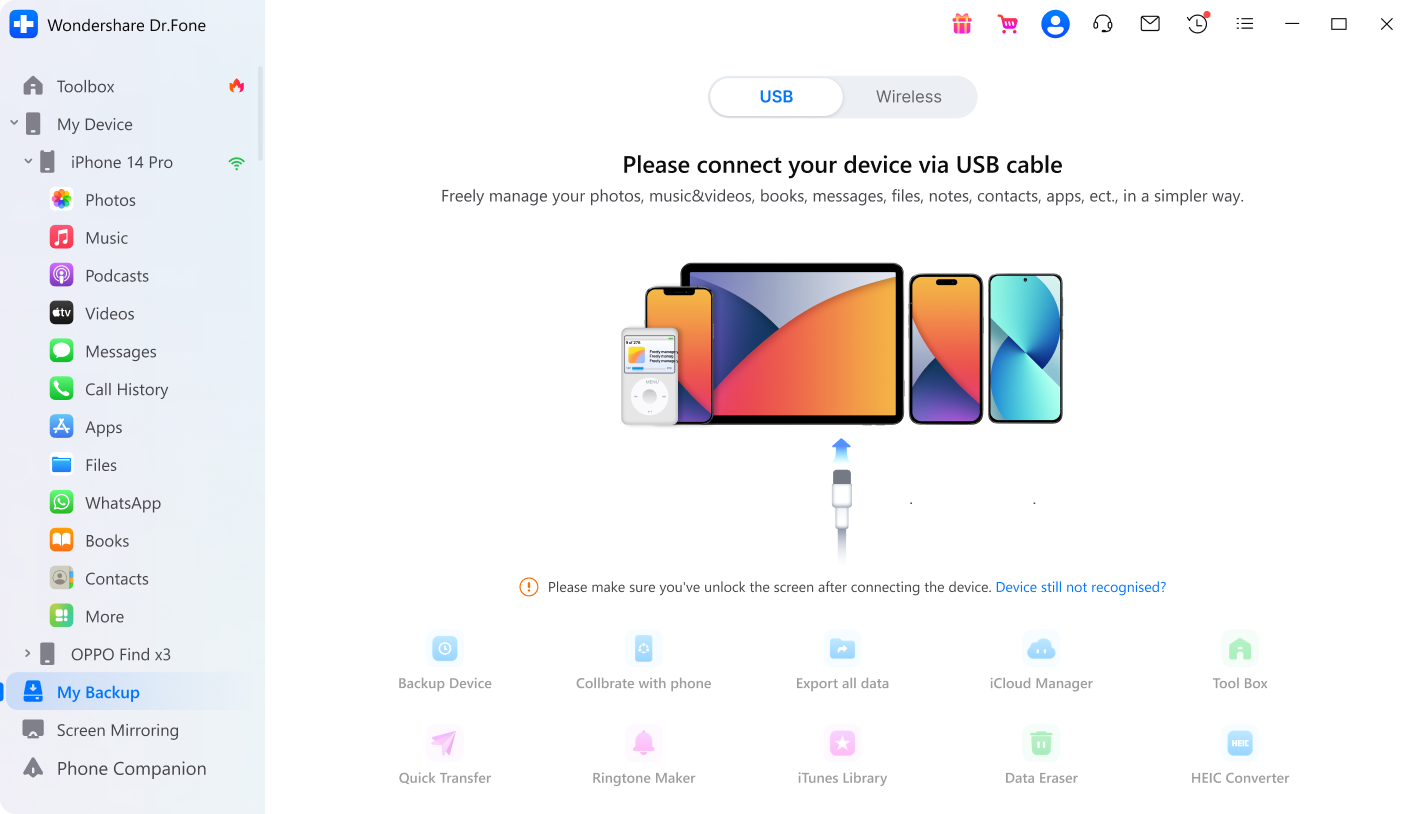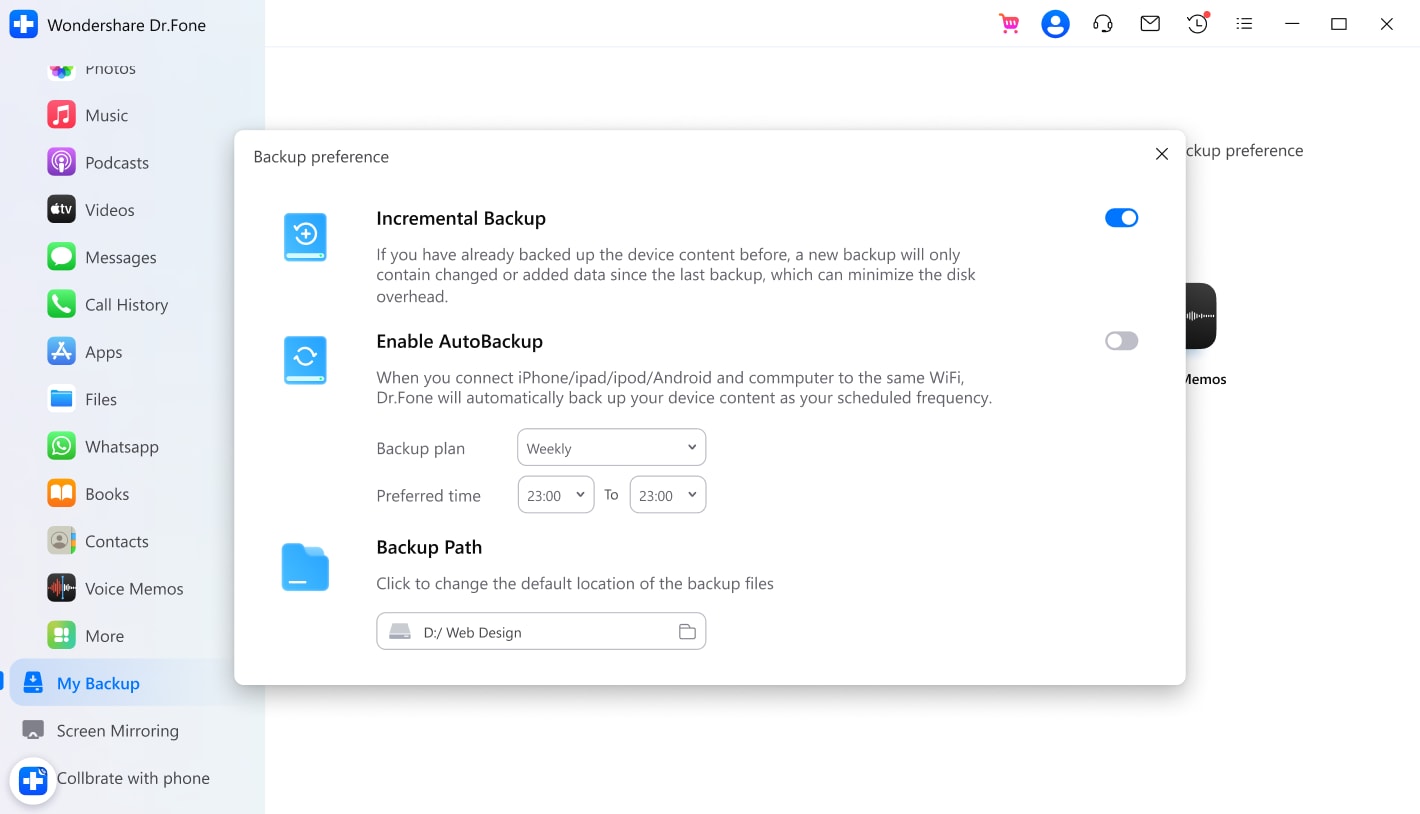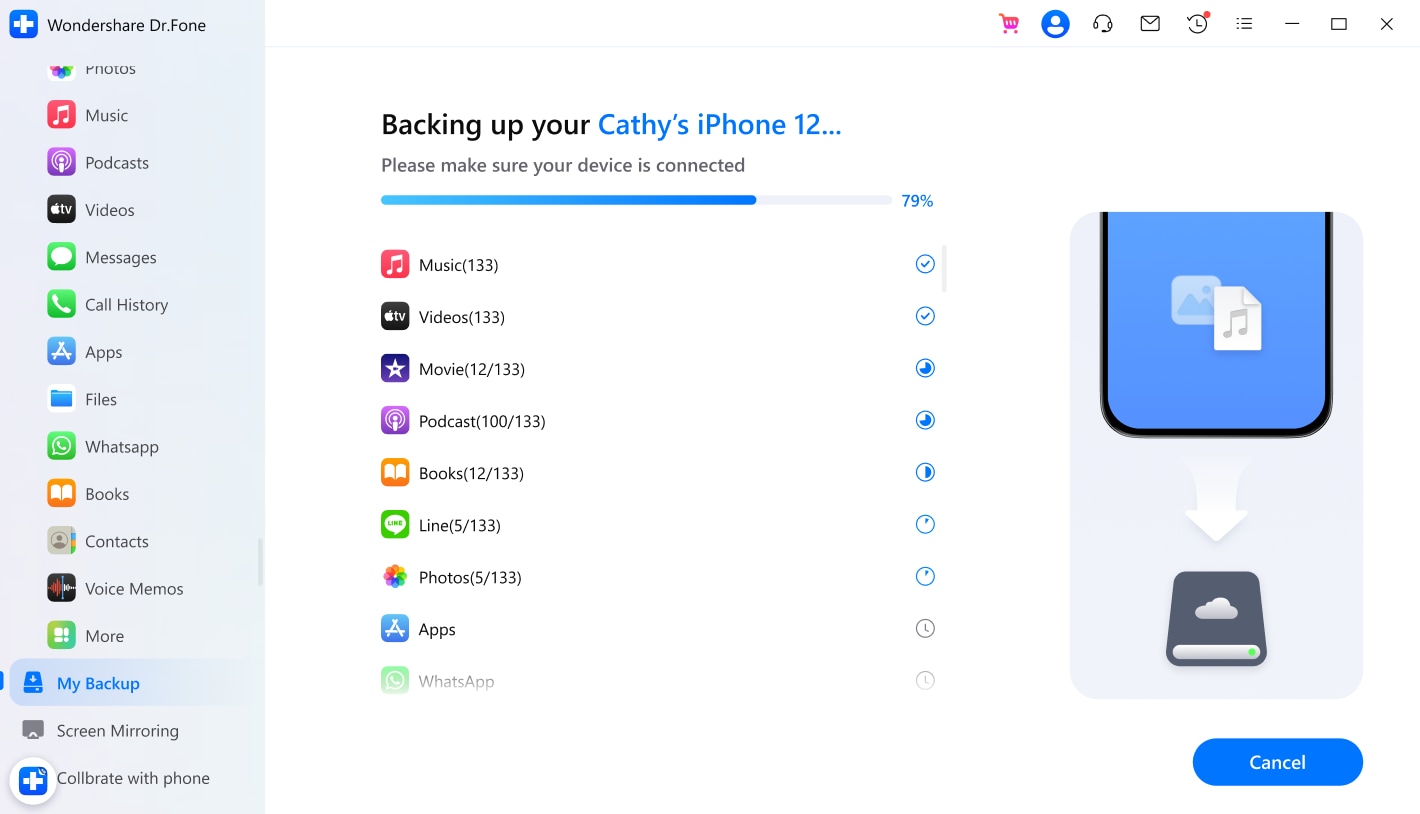Intuïtiever en eenvoudiger back-ups maken en herstellen
Vergeleken met het maken van een back-up van de iPhone via iTunes of iCloud, kan Dr.Fone helpen bij het maken van back-ups van 24 soorten gegevens, zoals foto's, video's, muziek, podcasts, boeken, contacten, zwarte lijst, safarigegevens, herinneringen, notities, app-gegevens, enz. en gegevens flexibeler en selectiever herstellen zonder bestaande gegevens te overschrijven.

Toevoegingen
Bespaar tijd en schijfruimte door alleen van gewijzigde bestanden een back-up te maken.

Voorproefje
Open en bekijk de inhoud van de back-ups op iPhone of iPad.

Selectief
Zet gegevens selectief terug volgens je behoeften.
Draadloze en automatische bestandsback-ups
De automatische, altijd ingeschakelde back-up van Dr.Fone voorkomt dat je per ongeluk bestanden verwijdert en vereenvoudigt de back-uptaken aanzienlijk. Zodra je de iPhone, iPad of iPod touch en computer verbindt via dezelfde lightning- of WiFi-kabel, maakt het programma automatisch een back-up van de gegevens op je iOS-apparaat om ze veilig te houden. Het nieuwe back-upbestand zal het oude back-upbestand niet overschrijven. Je kunt de back-up uitvoeren wanneer je maar wilt.
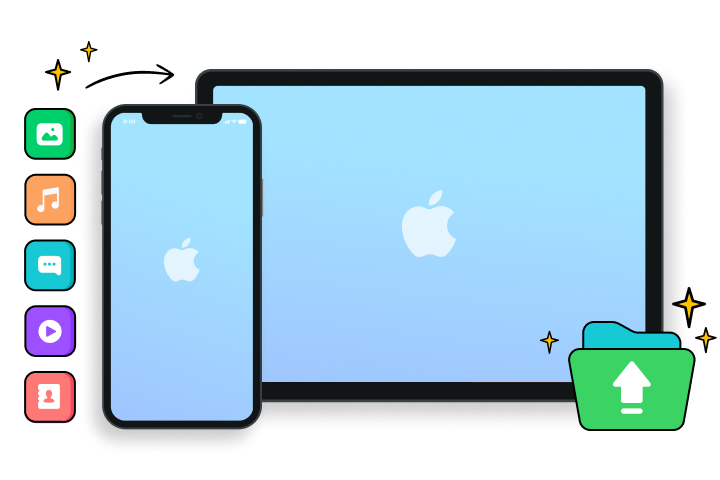
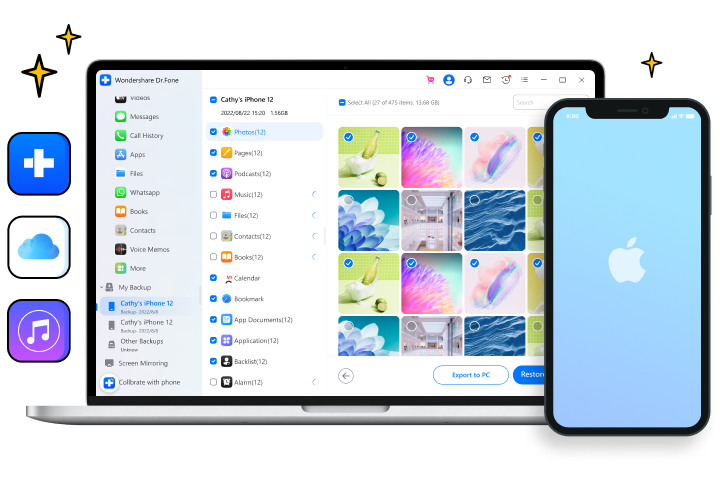
Selectief back-up herstellen naar elk apparaat
Zoals je van Dr.Fone gewend bent, kun je back-upbestanden op elk moment eenvoudig openen vanaf je computer. iTunes en iCloud zijn de officiële manieren om een back-up te maken van iOS-apparaten. Maar met deze methoden kun je alleen de volledige back-up terugzetten op je iPhone, iPad of iPod touch. Nu kun je Dr.Fone gebruiken om een voorbeeld van de volledige iTunes/iCloud/Dr.Fone-back-up te bekijken en alleen de bestanden die je nodig hebt terug te zetten op je apparaat.
Technologie Specificaties
Processor
1 GHz of snellere processor (Intel of AMD)
RAM
2 GB RAM of meer
Harde schijf
200 MB beschikbare ruimte op harde schijf
Apple-besturingssysteem
Vereist iOS 9.0 of hoger
Computer Besturingssysteem
Vereist Windows 7 of hoger
Vereist mac OS X 10.8 en hoger
Vereist mac OS X 10.8 en hoger
FAQs - U vraagt het zich misschien nog af
-
Hoe maak je een back-up van je iPhone met iTunes?Om een back-up te maken van je iPhone/iPad met iTunes, doe je het volgende:
Stap 1. Zorg ervoor dat je de laatste versie van iTunes op je computer hebt.
Stap 2. Sluit je iPhone aan op je computer. Tik op Vertrouwen op je iPhone.
Stap 3. Tik op het iPhone-icoontje in de linkerbovenhoek.
Stap 4. Ga naar het tabblad Samenvatting. Selecteer Deze computer en tik op Nu back-up maken om met iTunes een back-up te maken van je iOS-apparaat. -
Wat houdt de iCloud-back-up in?iCloud maakt alleen een back-up van de gegevens op je iOS-apparaat. Er wordt geen back-up gemaakt van gegevens die naar iCloud zijn gesynchroniseerd, zoals contactpersonen, agenda's, bladwijzers, e-mail, spraakmemo's, iCloud-foto's, enzovoort. Als u Berichten in iCloud hebt ingeschakeld, worden deze niet opgenomen in de iCloud-back-up. De iCloud-back-up bevat dus informatie zoals app-gegevens, apparaatinstellingen, beginscherm, app-organisatie, iMessage, foto's, video's, aankoopgeschiedenis, beltonen, enz.
iCloud-back-up inschakelen:
Stap 1. Verbind je iOS-apparaat met een stabiel Wi-Fi-netwerk.
Stap 2. Ga naar Instellingen, tik op iCloud > Back-up.
Stap 3. Schakel iCloud-back-up in en tik op "Nu back-up maken". -
Hoe kan ik alleen foto's uit een iTunes-back-up halen en terugzetten?Apple stelt ons in staat om de hele back-up terug te zetten op de iPhone, iPad of iPod touch, en het meest onvriendelijke is dat dit alle gegevens verwijdert die we op het apparaat hebben opgeslagen na de vorige back-up. Dus, om alleen foto's te herstellen van iTunes back-up, hebben we de hulp nodig van een derde partij tool, zoals Wondershare Dr.Fone.
Om alleen foto's te herstellen vanuit een iTunes-back-up,
stap 1. Start Dr.Fone op uw computer.
Stap 2. Klik op "Mijn back-ups" en vervolgens op "Meer back-ups".
Stap 3. Ga naar Herstellen vanuit iTunes-back-up en selecteer het back-upbestand waarin je foto's zijn opgeslagen.
Stap 4. Sluit je iPhone aan op je computer. Bekijk een voorbeeld van de foto's in de iTunes-back-up en zet ze met 1 klik terug op je iPhone. -
Kun je vanuit iCloud herstellen zonder te resetten?Het antwoord is JA. Volg de onderstaande stappen om te herstellen vanuit een iCloud-back-up zonder deze te resetten.
Stap 1. Start Dr.Fone op je computer.
Stap 2. Sluit je iPhone aan op je computer met een bliksemkabel.
Stap 3. Selecteer "iCloud Beheer" en meld u aan met uw iCloud-account.
Stap 4. Selecteer het iCloud-back-upbestand dat u wilt herstellen en druk op "Exporteren naar apparaat".
Stap 5. Bekijk een Voorproefje van je iCloud-back-upbestand en begin met het herstellen van iCloud naar iPhone zonder te resetten.
Een alles-in-één tool voor gegevensbeheer voor je mobiele apparaat
Wanneer je gegevens moet overzetten, beheren, back-uppen, herstellen tussen apparaten of je scherm moet spiegelen naar je PC, Dr.Fone helpt je om het voor elkaar te krijgen - alles op één plek.
Beheer telefoon
Eenvoudig iOS/Android gegevens beheren en exporteren naar computer/iTunes/iCloud.
Back-up telefoon
Maak een back-up van iOS/Android-gegevens naar een pc en herstel back-ups selectief.
Scherm spiegelen
Spiegelen, controleer en neem het scherm van je mobiele apparaat op een Windows-pc.